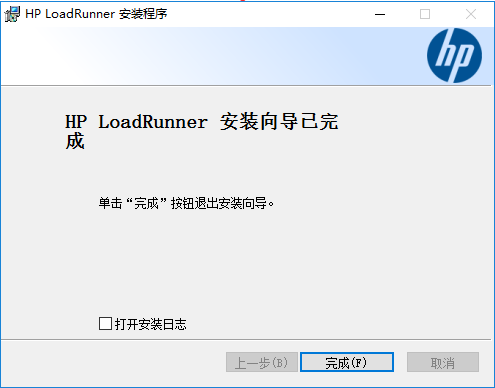我們利用LoadRunner可以對Web應用系統進行性能壓力測試,本篇博客將和大家介紹下LoadRunner 12的下載和安裝,在後續的博客中將和大家介紹其使用的方法。 1、LoadRunner 12.02下載地址:https://pan.baidu.com/s/1nuEE4Jn#list/path ...
我們利用LoadRunner可以對Web應用系統進行性能壓力測試,本篇博客將和大家介紹下LoadRunner 12的下載和安裝,在後續的博客中將和大家介紹其使用的方法。
1、LoadRunner 12.02下載地址:https://pan.baidu.com/s/1nuEE4Jn#list/path=%2F,下載完畢後,文件夾結構如下圖所示:
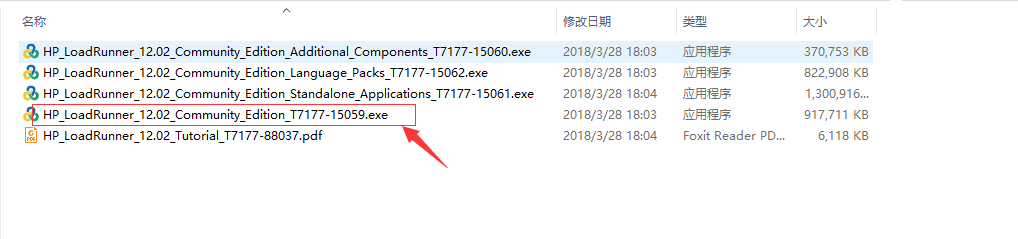
2、打開安裝包,我們直接安裝社區版,右鍵點擊HP_LoadRunner_12.02_Community_Edition_T7177-15059.exe 安裝程式,打開視窗中選擇【以管理員身份運行】(若在Loadrunner安裝完後直接點擊運行有問題的話,可以採用此方式使用管理員身份嘗試運行。曾經運行時有一些問題,採用管理員身份運行後問題就沒了,所以建議採用此方式。)
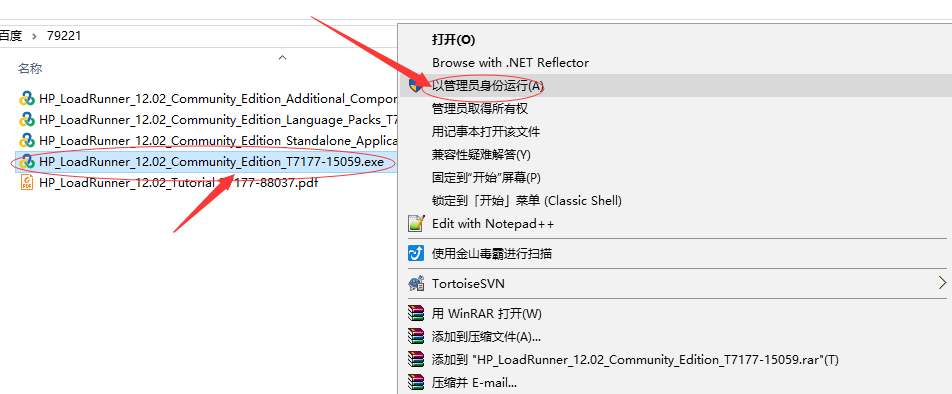
3、打開頁面中選擇抽取的臨時安裝文件存放的地點,不選擇可預設路徑。點擊【下一步】;接著會驗證電腦是否含有軟體安裝運行的必備組件,缺少組件時,會彈出視窗顯示許安裝的組件。點擊【確定】按鈕將自動安裝所需組件;
必須先安裝某些必備程式才能安裝HP LoadRunner(LoadRunner的安裝需求其它環境的支撐),如下圖所示:
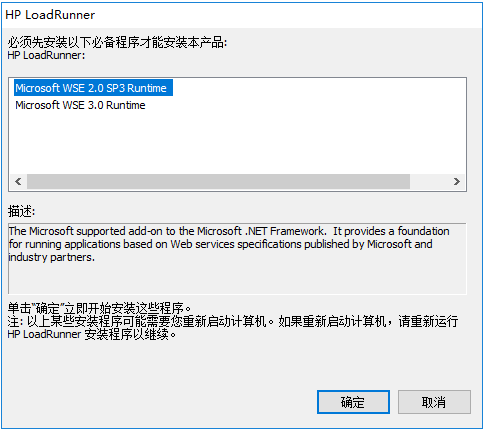
4、等待組件安裝完成後,就彈出如下安裝視窗,點擊【下一步】,如下圖所示:
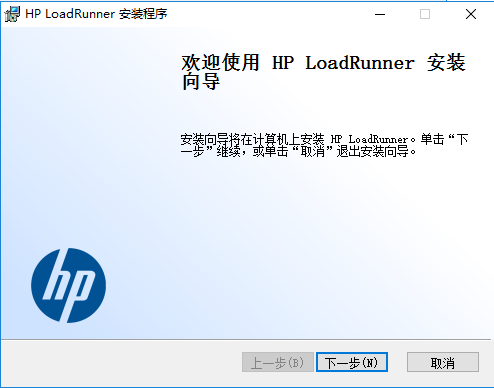
5、選擇安裝路徑,安裝路徑不能含有中文字元。建議安裝在預設路徑下。點擊【安裝】將進行程式的安裝,如下圖所示:
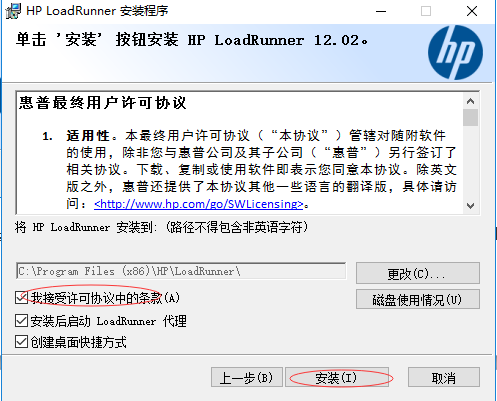
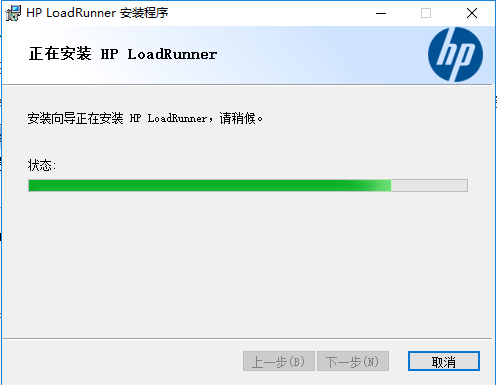
6、耐心等待程式安裝。彈出如下界面時,若無指定代理使用的證書,則去掉勾選,點擊【下一步】,如下圖所示:
註:若有LoadRunner代理證書則預設勾選並添加CA證書,若沒有證書必須取消勾選否則安裝不能繼續。
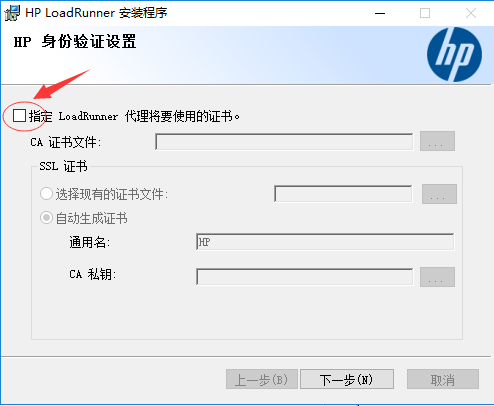
7、完成Loadrunner的安裝,安裝完成後可在桌面上看到安裝的Analysis、Controller、Virtual User Generator快捷方式,如下圖所示:
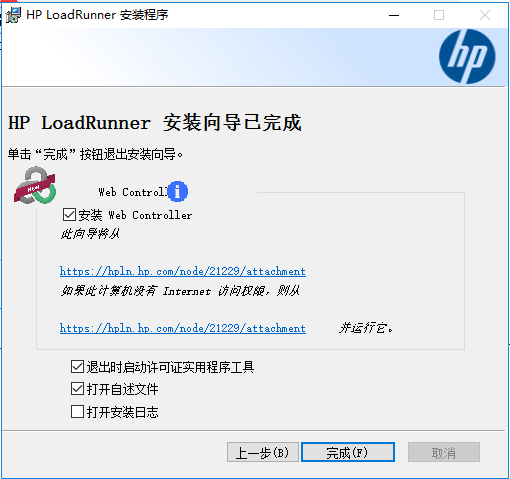
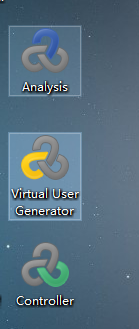
8、是不是英文界面用起來不是很方面。那麼接下來我們將安裝Loadrunner中文包。右鍵點擊
“HP_LoadRunner_12.02_Community_Edition_Language_Packs_T7177-15062.exe”安裝包,選擇【以管理員身份運行】,如下圖所示:
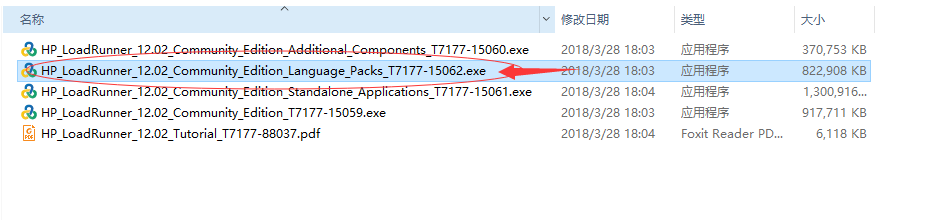
9、系統將抽取語言包安裝包,可選擇抽取的語言包臨時存放路徑。建議直接預設即可,點擊【Install】,如下圖所示:
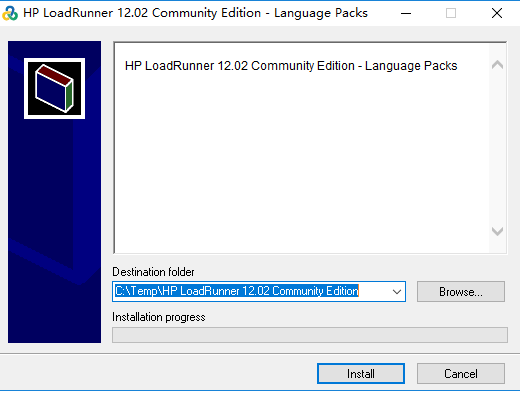
10、抽取安裝包完成後將自動關閉視窗(註此處只是把安裝包抽取出來了,要到抽取的安裝包中進行安裝),此時需要到上一步中選擇的路徑中找到語言安裝包。如未修改路徑則在以下路徑”C:\Temp\HP LoadRunner 12.02 Community Edition\DVD“打開該文件夾。點擊”Setup“,如下圖所示:
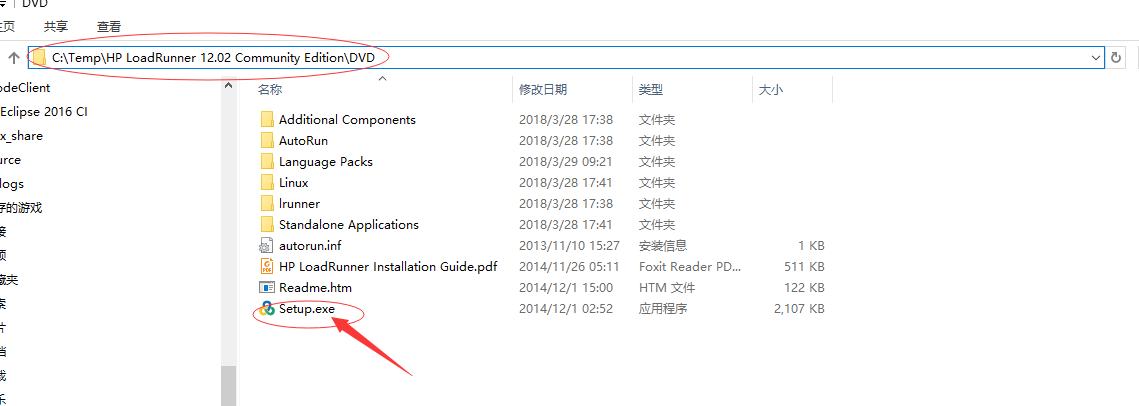
11、將自動打開安裝目錄,點擊【語言】,如下圖所示:
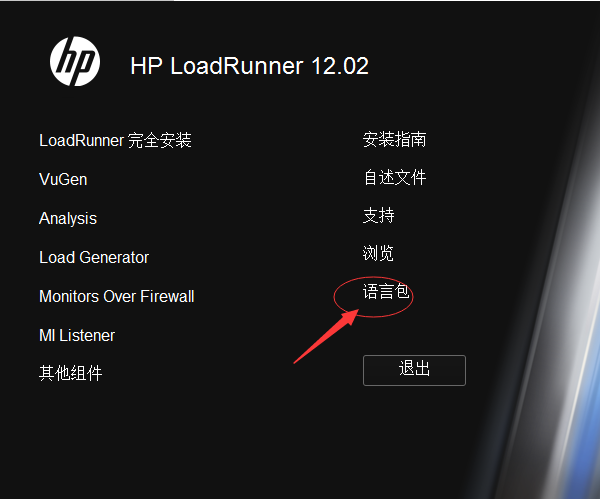
12、打開選擇語言文件夾,選擇要安裝的語言。本處依次打開如下文件【Chinese-Simplified】→【LoadRunner】→【LR_03457】,點擊【LR_03457】將進行安裝。(其實可以省略掉第13步,直接找到該文件安裝即可),如下圖所示:

13、點擊【下一步】(若該視窗顯示時在桌面邊緣,則僅需將電腦的解析度適當調大一些,將該視窗拖到電腦中間即可),如下圖所示:
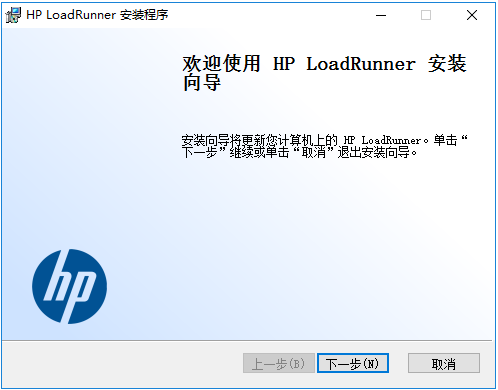
14、點擊【更新】,如下圖所示:
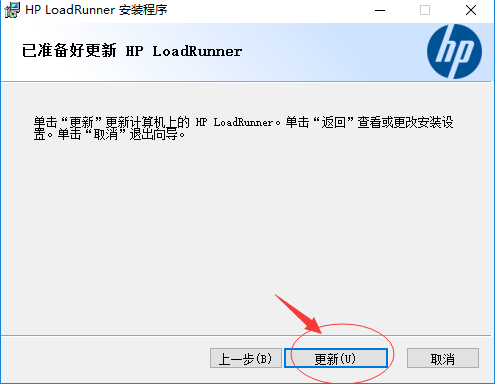
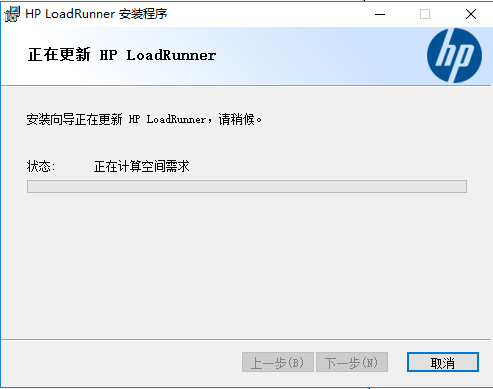
15、系統將自動安裝語言包。安裝成功後,打開Loadrunner是不是已經是熟悉的中文界面,如下圖所示: